操作教程如何正确使用海康demo工具配置通道上线?
Posted TSINGSEE
tags:
篇首语:本文由小常识网(cha138.com)小编为大家整理,主要介绍了操作教程如何正确使用海康demo工具配置通道上线?相关的知识,希望对你有一定的参考价值。
EasyCVR平台可拓展性强、部署轻快、视频能力灵活,可支持的主流标准协议有GB28181、RTSP/Onvif、RTMP等,以及厂家私有协议与SDK接入,包括海康Ehome、海康SDK、大华SDK等,能对外分发RTSP、RTMP、FLV、HLS、WebRTC等格式的视频流。
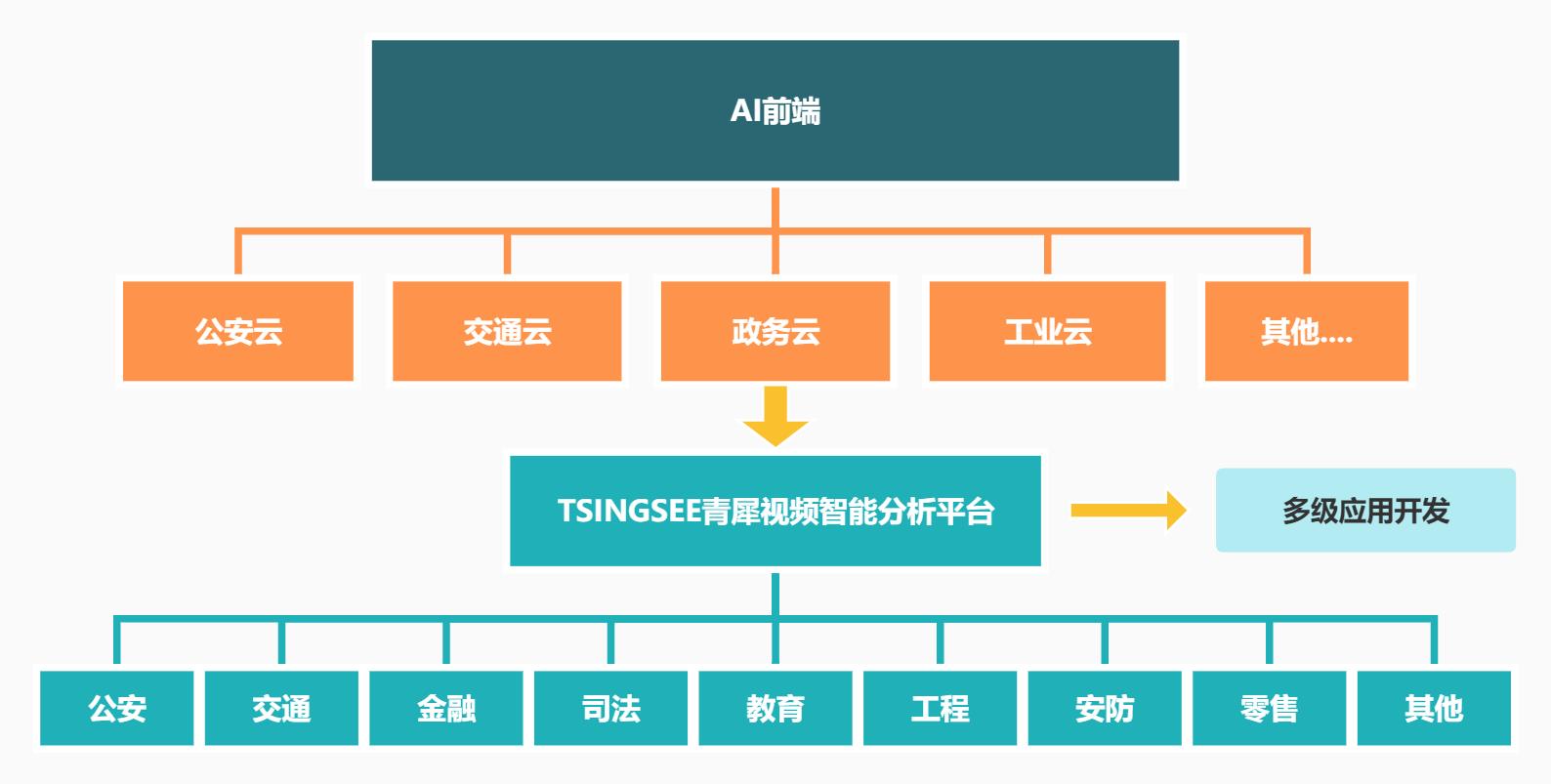
有用户使用海康的DS-A80624S存储服务器接入设备,通过HIKSDK协议将设备接入EasyCVR平台时,发现通道数为0。我们在排查时通过海康demo工具进入设备,查看发现通道显示为×,猜测用户可能操作有误导致出现以上问题。今天我们和大家分享一下如何正确使用海康的demo工具配置通道并使其上线。
1)在demo界面上方选择“配置”模块,在界面的右侧选择“IP接入配置” ;
2)在IP设备接入管理界面中,选择取流类型为“设备取流” ;
3)在列表框中,选择通道如IPCamera07,在“添加通道信息”框中输入前端设备的IP如10***、用户名、密码、端口8000、通道号如9等等信息;
4)依次点击添加->保存->刷新,即可看到通道状态由“不可用”变为“在线”,即表明通道添加成功,此时也可在EasyCVR页面查看到通道信息。
注:在列表框中,选中在线的通道,可以对其进行修改和删除操作。每次进行通道的添加、修改、删除操作后,都要点击保存和刷新。
5)添加操作截图如下:
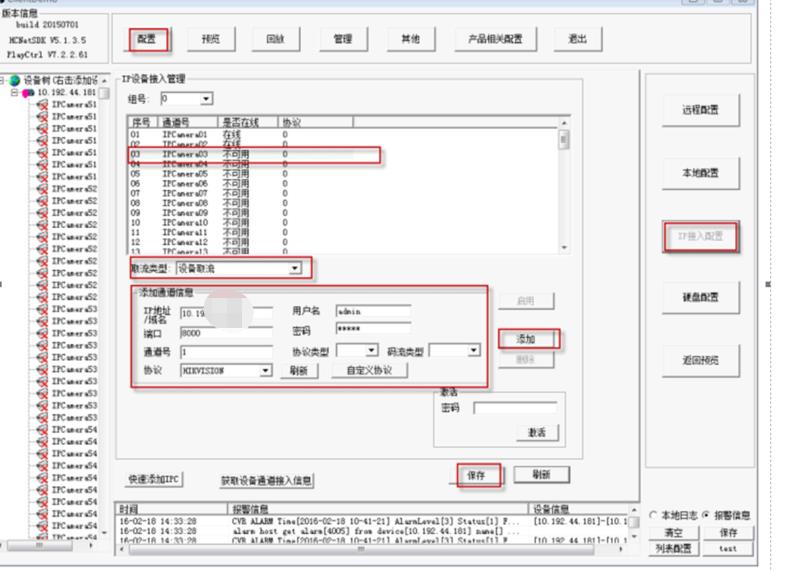
如图中的界面,点击“刷新”,可以获取IPC编码器信息,可以选择组号0~15进行显示, 每组显示64个,总共可以显示16x64=1024个编码器,即界面上的编码器名称必须是1~1024之间的纯数字才能在demo上显示出来,已添加的IPC在设备树状图中显示如下:

配置完成后,可以在demo上看到设备已经在线,在EasyCVR平台中,通过HIKSDK协议接入,此时通道就正常在线了。

EasyCVR视频融合云服务平台具备丰富灵活的视频能力,可实现视频转码、播放、录像、回看、云存储、级联等能力,在线下场景中有着广泛的应用,如智慧工地、智慧校园、智慧社区、智慧楼宇等。
随着AI智能分析技术的广泛应用,我们也积极研发相关技术与视频服务融合。近期我们发布了基于AI智能分析技术的EasyCVR平台+边缘AI硬件的安全生产智能化监管解决方案,可实现的功能有安全帽检测、防护服检测、烟火检测、室内通道堵塞检测、睡岗离岗检测等,欢迎关注我们了解。
以上是关于操作教程如何正确使用海康demo工具配置通道上线?的主要内容,如果未能解决你的问题,请参考以下文章